- 公開日:
Microsoft 365(Office 365)の障害情報を確認する方法
本記事では、Microsoft Office(マイクロソフト オフィス)のサブスクリプションサービス、Microsoft 365の障害情報を確認する方法について記載しています。
TeamsやOutlook、SharePointなどの使用に不具合があった場合に、リアルタイムで障害情報を入手する方法もご紹介していますので、お困りの際にお役立てください。
Microsoft 365(Office 365)の障害情報を確認する方法
このセクションでは、Microsoft 365(Office 365)の障害情報を確認する方法についてご紹介します。
Microsoft 365 Status
Microsoft 365の障害情報をリアルタイムで入手したい場合、Microsoftが管理している「Microsoft 365 Status」というTwitterアカウントで情報がいち早く確認できます。
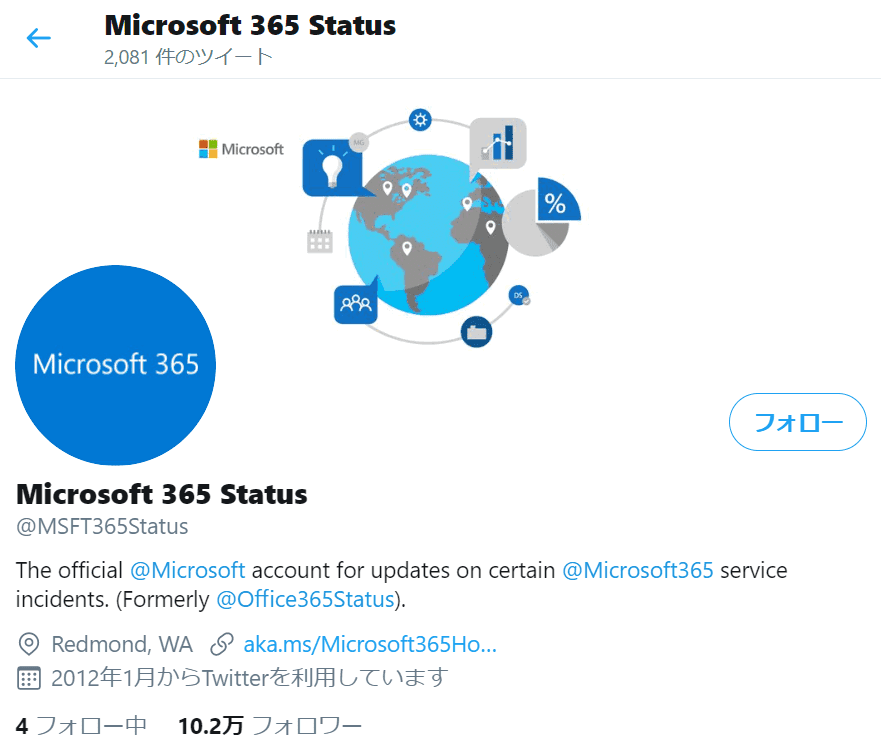
「Microsoft 365 Status」のツイートはすべて英語表記なので、日本語で読みたい場合はページを翻訳して閲覧しましょう。
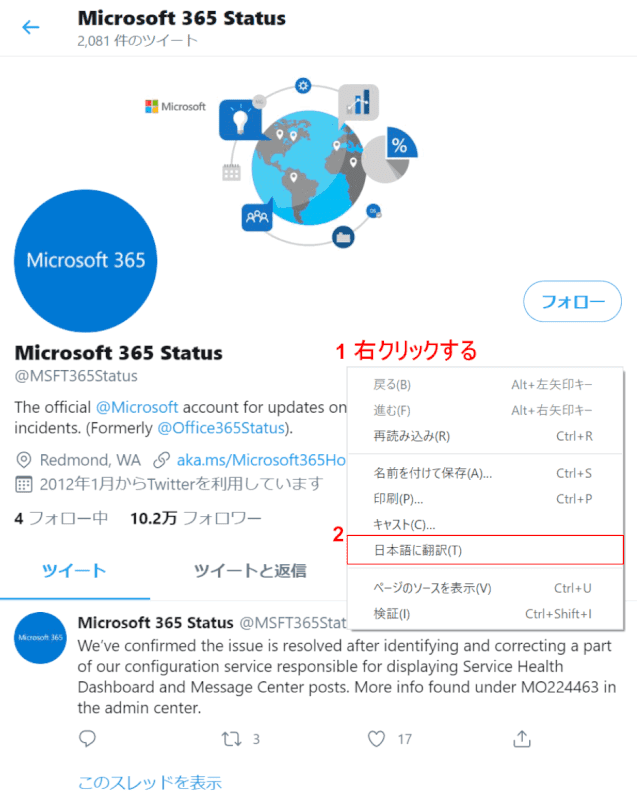
PCでツイートやプロフィールを日本語で閲覧するには、①【「Twitter」上で「右クリック」】し、②【日本語に翻訳】を選択します。
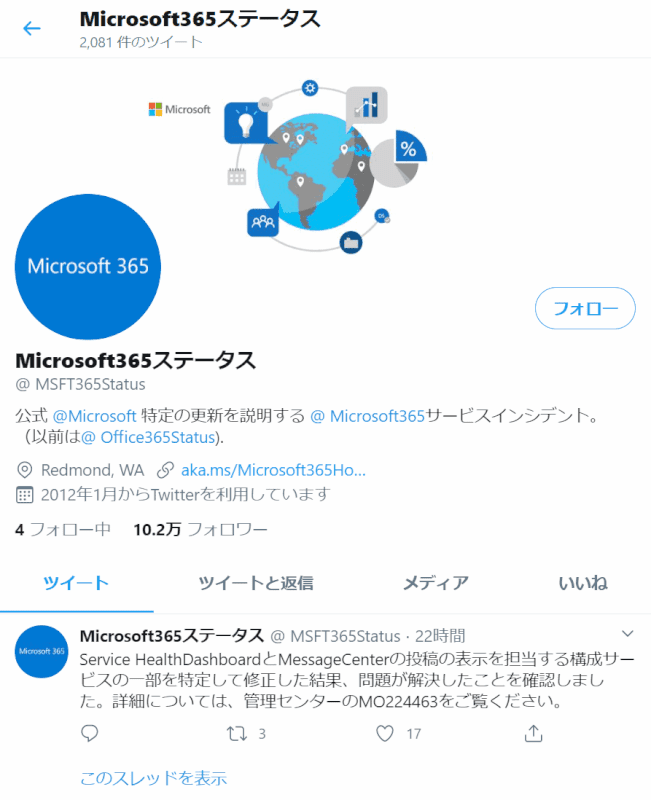
ツイートとプロフィールが日本語に翻訳されました。
下方(過去)のツイートが日本語に翻訳されない場合は、そのツイートを一度クリックしてみるか、別途Google翻訳などの翻訳ツールをご利用ください。
Microsoft 365 Service health status
「Microsoft 365 Service health status」もMicrosoft 365 Status(Twitter)と同様Microsoftが発信している情報です。
Twitterより少し情報が遅れますが、Web上で明確な障害情報の確認ができます。
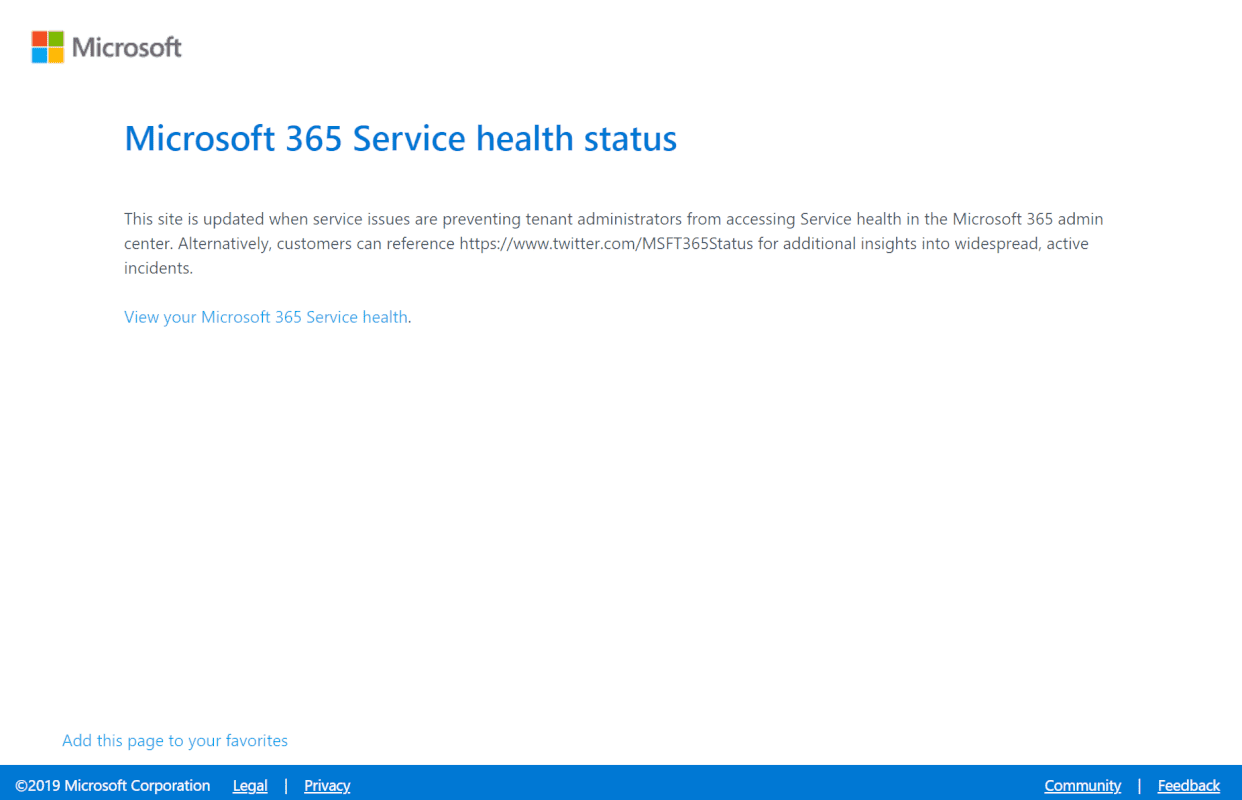
こちらも英語サイトのみとなりますので、日本語で確認したい場合は翻訳して閲覧します。
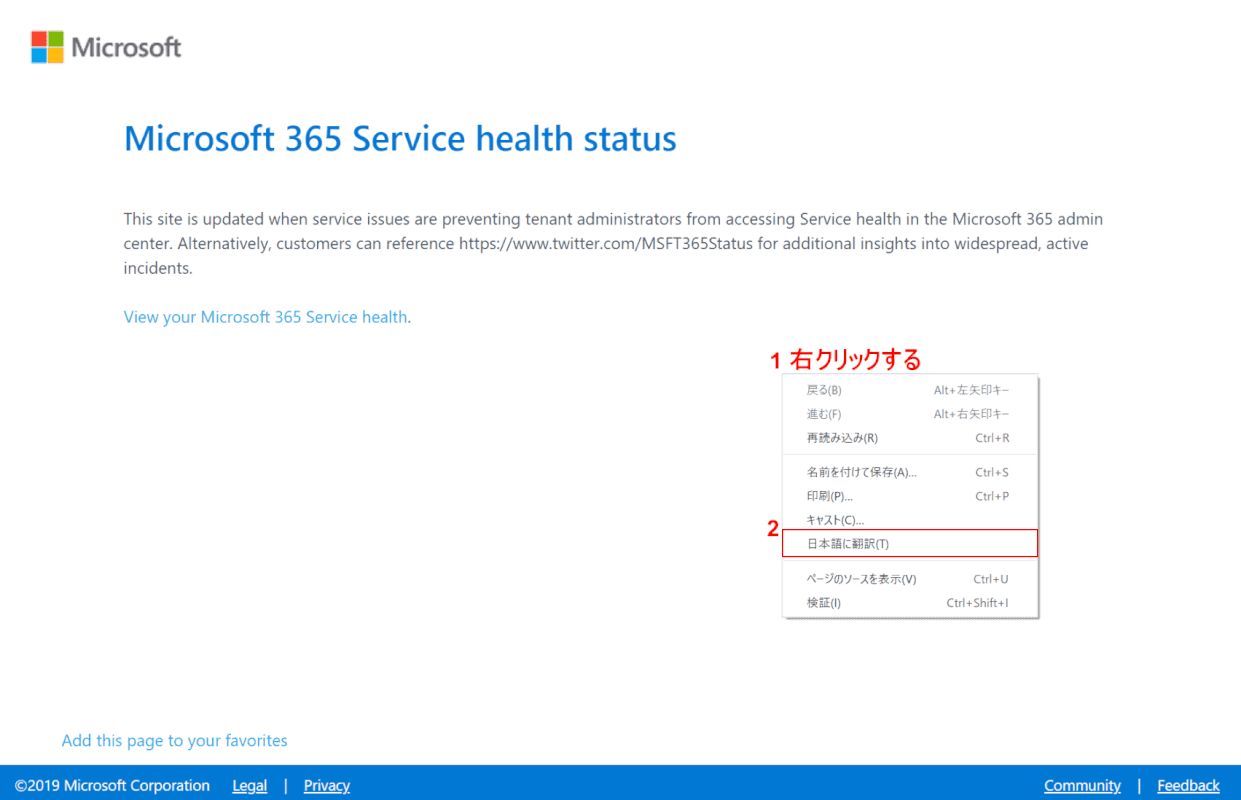
①【「Microsoft 365 Service health status」ページ上で「右クリック」】し、②【日本語に翻訳】を選択します。
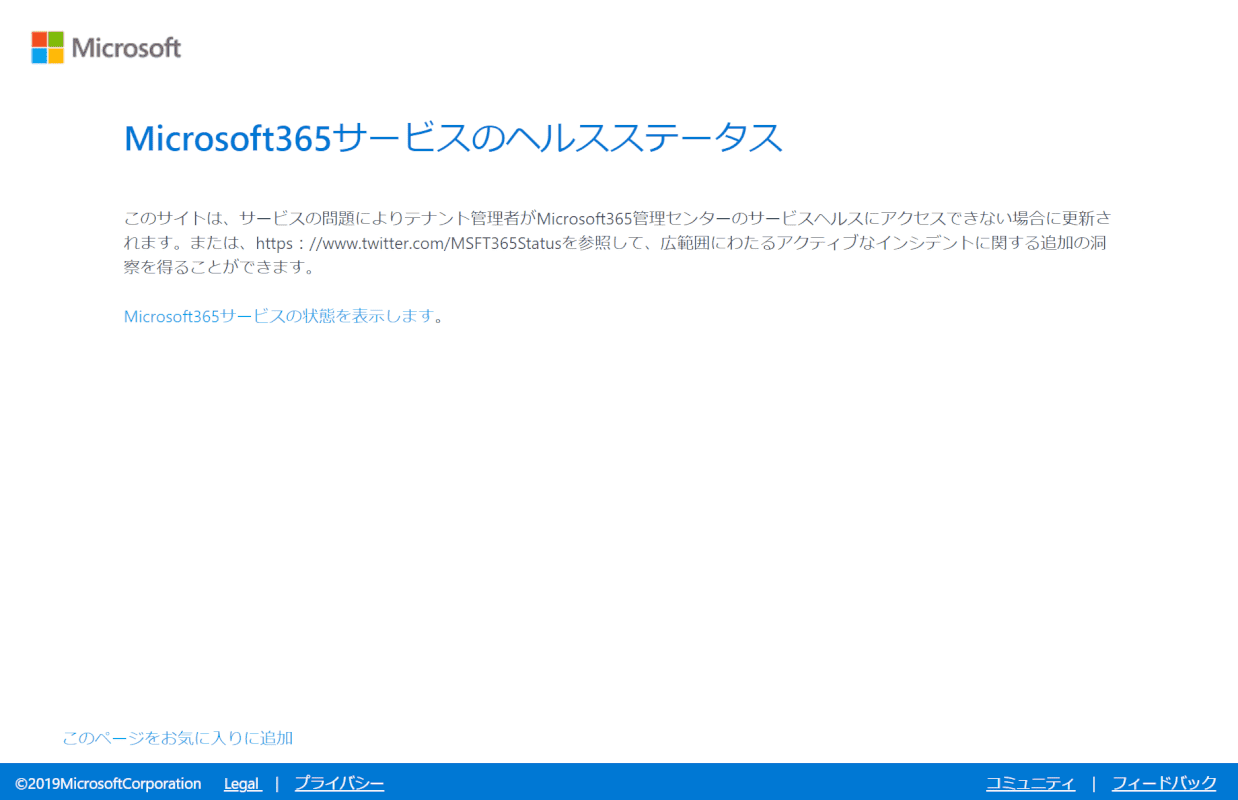
「Microsoft 365 Service health status」のコンテンツが日本語に翻訳されました。
管理センターにサインインしていない場合でも、Microsoft 365のサービスに障害が発生していれば情報が表示されます。
Microsoft 365 管理センター
職場または学校のアカウントの管理者である場合、Microsoft 365 管理センターの「サービス正常性」のページでサービスの状態を確認できます。
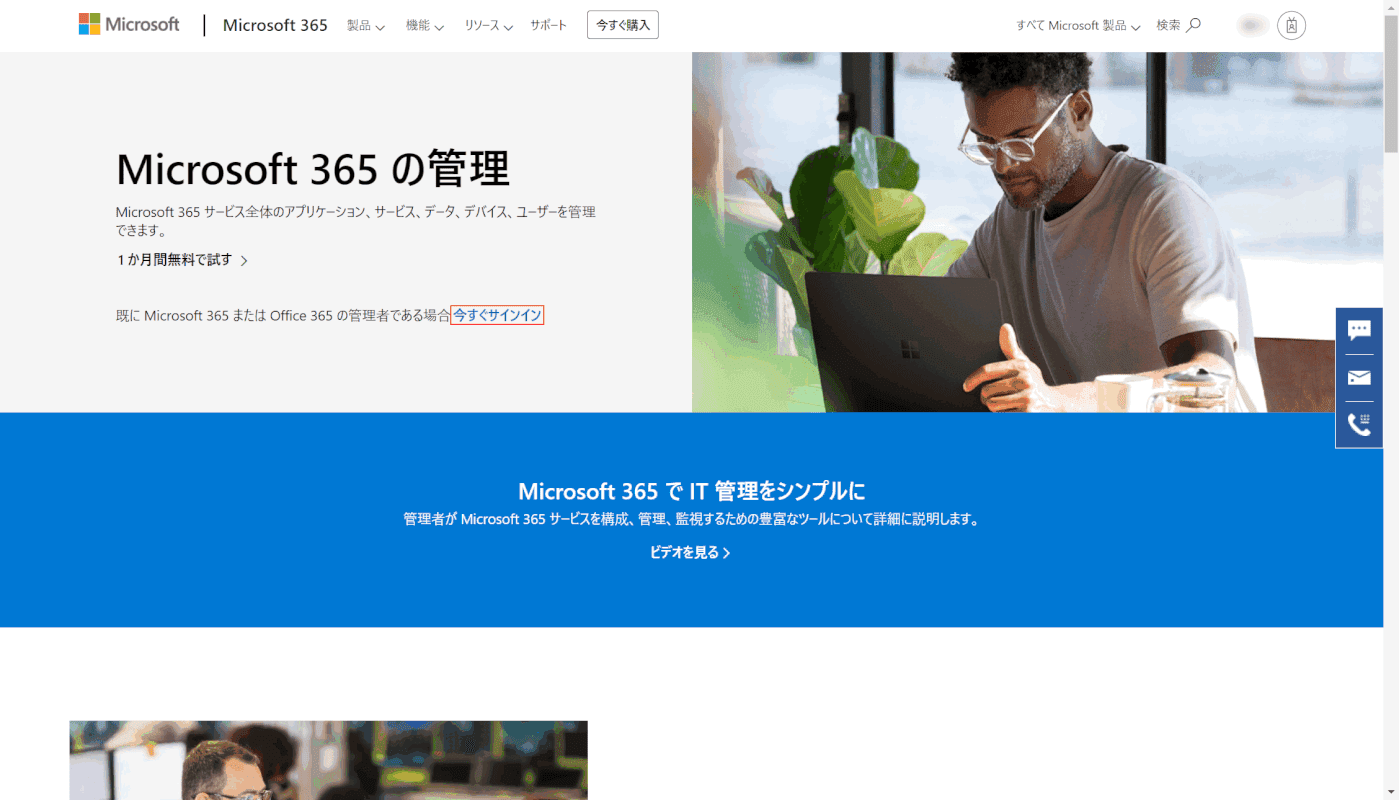
公式サイト「Microsoft 365 の管理」にアクセスし、【今すぐサインイン】を押します。
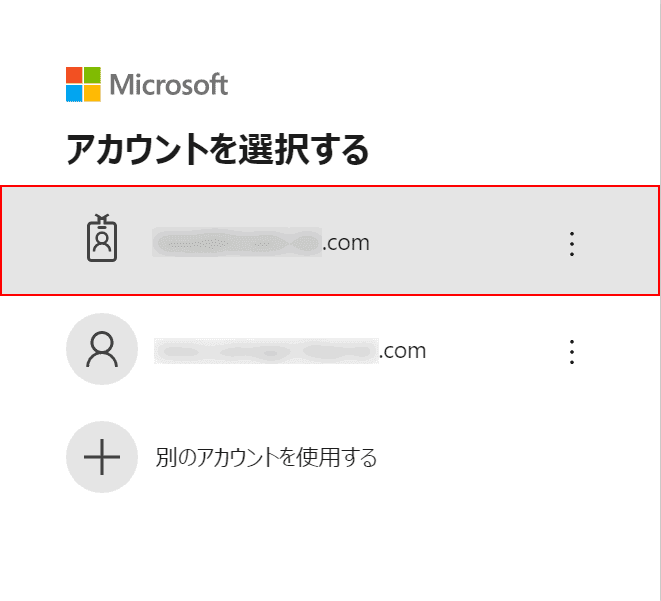
Microsoftアカウントのサインインページが表示されました。
【サインインするアカウント(メールアドレス)】を選択します。
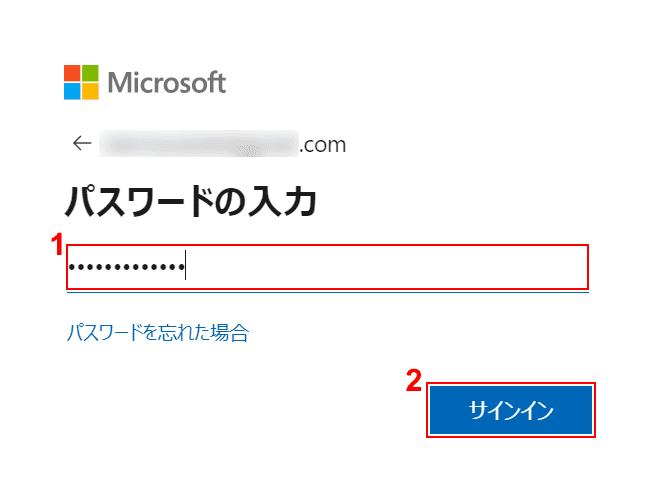
①『パスワード』を入力し、②【サインイン】ボタンを押します。
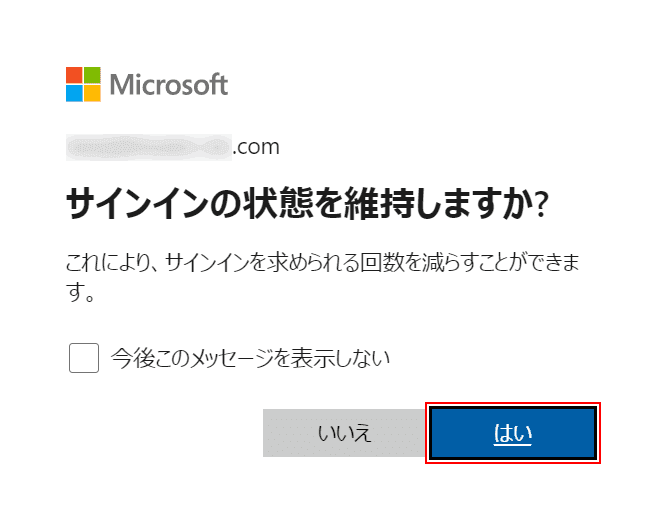
サインイン状態の維持に関して、【任意の回答(例:はい)】ボタンを押します。
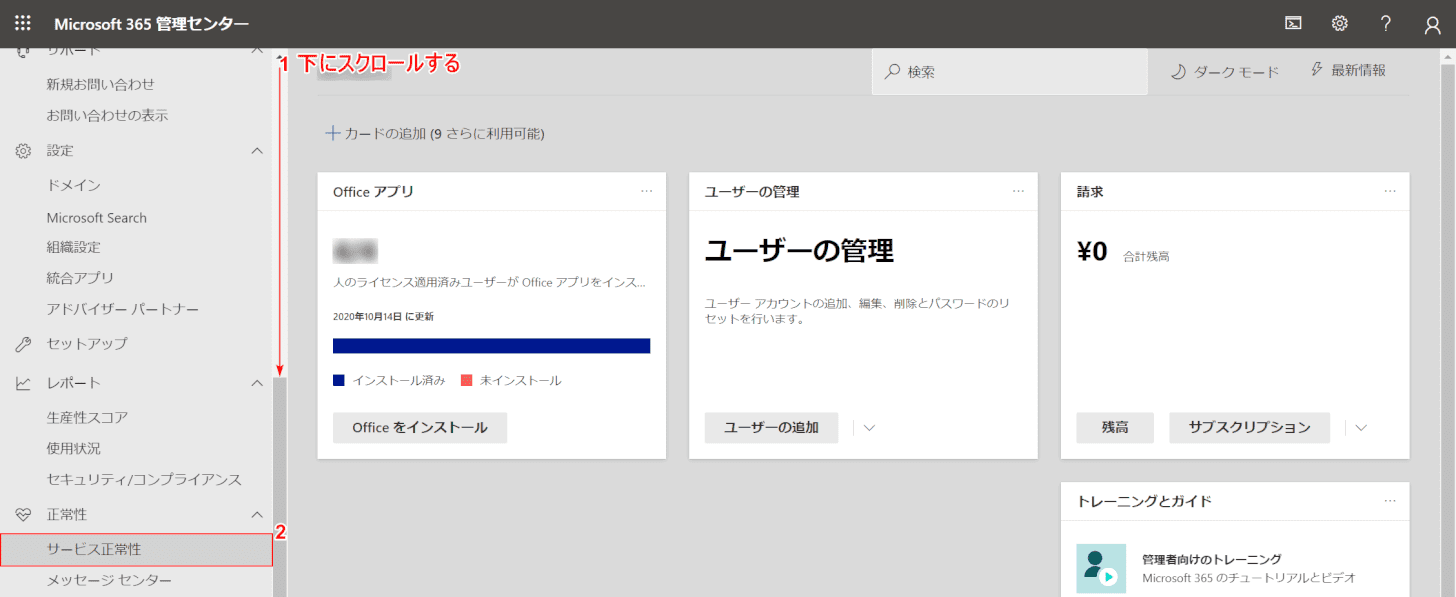
①【「スクロールバー」を「下へスクロール」】し、②左のメニューから【サービス正常性】を選択します。
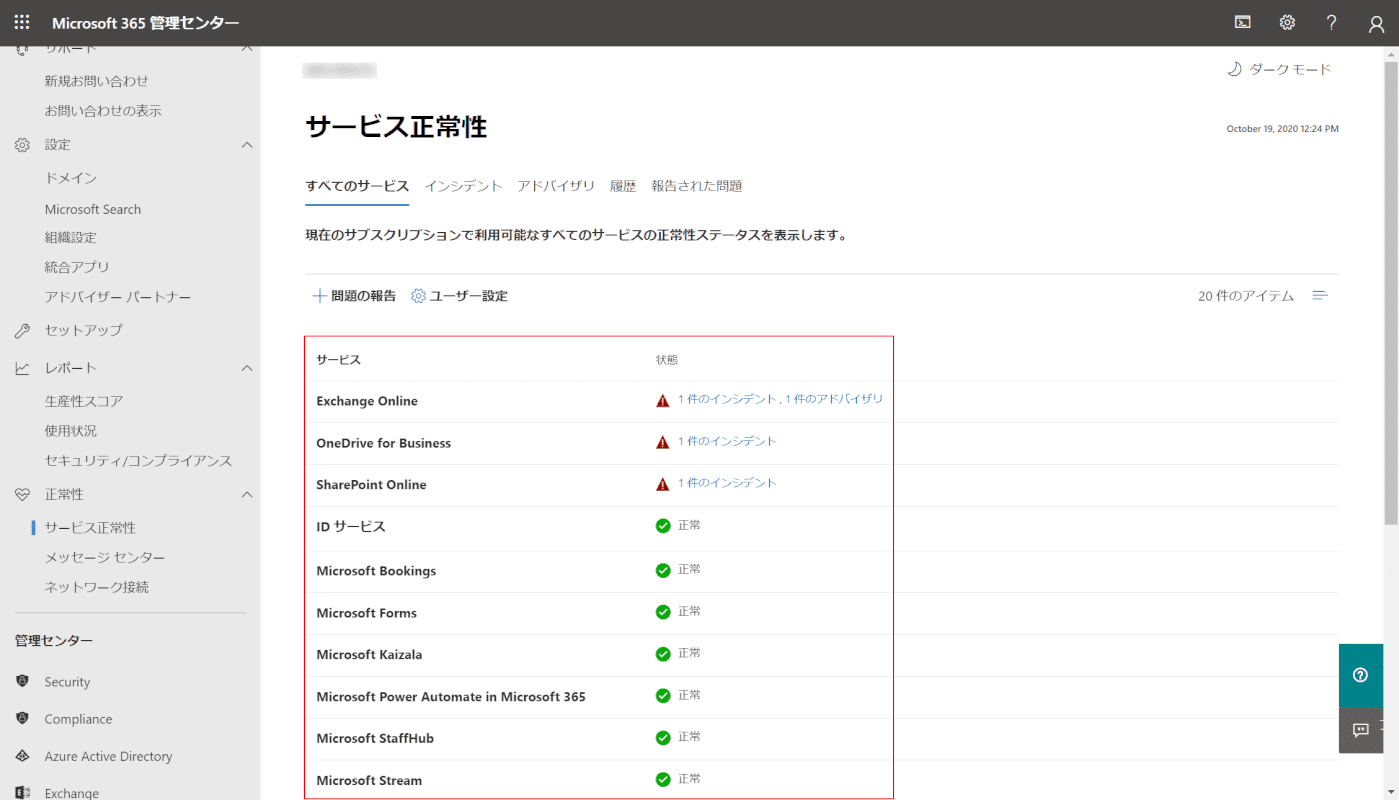
「サービス正常性」のページが表示されました。
「赤枠内」より、各サービスの状態が確認できます。
Teamsの障害情報について
Teamsにログインできない、チャットが送れないなどのトラブルが起きた場合は、下記の記事も併せてご参照ください。
Outlookの障害情報について
Outlookでメールが使えないなどのトラブルが起きた場合は、以下の記事も併せてご参照ください。